-
데이터 복구
- Android기기
- 데이터 복구 무료
- 데이터 복구 프로
- 데이터 복구 App
- PC 버전
- 손상된 동영상 복구
- 손상된 사진 복구
- 손상된 파일 복구
- 온라인 도구
- 온라인 동영상 복구
- 온리인 사진 복구
- 온리인 파일 복구
- 파티션 관리
- 백업 & 복원
- 멀티미디어
- 유틸리티
데이터 전송 파일 관리 아이폰 도구 기타 제품- 지원
EaseUS Video Editor
클립 또는 푸티지를 멋진 동영상으로 변환하는 다목적 동영상 편집 소프트웨어
- 기본 및 고급 동영상 편집 기능을 통해 쉽게 동영상 만들기
- 텍스트, 필터, 오버레이, 전환 및 특수 효과를 자유롭게 추가
- 선택적으로 동영상을 MP3, GIF, MP4, AVI, WMV, MKV, MOV로 변환...

MOV 대 MP4: 최선의 선택
개요:
MOV와 MP4 중 어떤 형식이 가장 적합한지에 대한 질문이 있습니까? 이 두 동영상 형식의 차이점을 알고 있습니까? 이 페이지에서는 MOV와 MP4의 차이점과 최선의 형식을 선택하는 방법을 배웁니다. 이 페이지의 끝에서 원하는 대로 동영상을 .mov 또는 .mp4 등의 모든 형식으로 쉽게 변환하는 방법을 소개하겠습니다.
동영상에는 MP4, AVI, MOV, GIF, WMA 등과 같은 다양한 형식이 있다는 것을 알고 계셨습니까? 이 동영상 형식의 차이점을 알고 있습니까? 이 페이지에서는 MOV와 MP4의 차이점과 가장 적합한 형식을 소개합니다.
MOV 대 MP4, 어느 것이 더 낫습니까?
동영상 파일 형식은 디지털 저장 매체에 저장하기 위해 정보를 비트로 인코딩하는 형식입니다. 정보의 구조와 파일에 포함된 데이터 유형을 보여줍니다. MOV 및 MP4 형식과 마찬가지로 형식마다 파일 속성이 다릅니다. 이제 MOV와 MP4의 차이점을 살펴보겠습니다!
MOV 형식이란
MOV는 Apple에서 개발한 동영상 및 기타 멀티미디어용 디지털 컨테이너 파일 유형입니다. 원래 이 동영상 형식은 QuickTime 영화 플레이어에서 재생을 지원하며 일반적으로 동영상, 영화 등을 저장하는데 사용되므로 MOV는 QuickTime 파일 형식 또는 QTFF라고도 합니다.
MOV는 영화, 동영상 파일 및 날짜를 빠르게 저장하는데 항상 사용되는 데이터를 저장하기 위해 트랙 개념을 사용합니다. 또한 손실 압축을 사용하여 동영상을 저장할 크기를 줄여 압축 후 최소한의 동영상 품질을 만듭니다. MOV는 다양한 버전의 macOS 및 윈도우 시스템과 호환되는 고급 알고리즘을 사용합니다.
MP4 형식이란
MP4는 멀티미디어 파일 저장 형식이며 MPEG-4 Part 14라고도 합니다. MP4 동영상 형식은 많은 미디어 플레이어 및 시스템에서 사용할 수 있기 때문에 인터넷에서 널리 사용됩니다.
MP4는 MOV 파일을 기반으로 개발되었습니다. MOV와 마찬가지로 MP4도 손실 압축을 사용하여 파일 크기를 최소화합니다. 이러한 종류의 압축 기능은 이미지 또는 음질에 약간의 손상과 다양성을 제공하므로 이러한 유형의 동영상 형식에 큰 이점이 있습니다.
MP4와 MOV 형식의 차이점
이 두 동영상 형식은 손실 압축을 사용하지만 여전히 몇 가지 차이점이 있습니다.
파일 크기
MP4는 일반적으로 압축률이 높고 크기가 작으며 MOV 파일은 품질이 높고 크기가 큰 경우가 많습니다.
지원 장치
MOV와 MP4의 주요 차이점은 두 동영상 형식이 서로 다른 장치를 지원한다는 것입니다. MOV는 QuickTime의 독점 Apple 파일 형식이고 MP4는 국제 표준입니다. MP4는 높은 이미지 품질과 작은 파일 크기(다운로드/업로드 시간 단축)로 모든 시스템과 미디어 플레이어를 거의 재생할 수 있습니다.
다음은 이러한 두 가지 형식 차이를 명확하게 볼 수 있는 목록입니다.
| 특징 | MOV | MP4 |
| 공개 사용을 위해 출시됨 | 1998 | 2001 |
| 지원 장치 | Apple만 지원 | 거의 모든 플랫폼 지원 |
| 확장 | MOV는 .mov 확장자와 함께 제공되는 ISO 표준 형식임 | MP4는 MOV와 마찬가지로 확장자가 .mp4인 ISO 표준 형식임 |
| 단점 | 압축률이 높지 않음 | 비 Apple 기기에서는 그다지 좋지 않음 |
| 파일 크기 | 더 크고 더 많은 공간이 필요함 | MOV보다 약간 작음 |
| 코덱 | 동영상 | 동영상 |
MOV 형식은 QuickTime 플레이어를 위한 것이므로 해당 MOV는 Mac에서 가장 잘 작동합니다. Mac 사용자인 경우 MOV 동영상 형식을 첫 번째 선택으로 권장하는 것보다 MOV가 더 안전하고 효율적입니다.
윈도우 사용자인 경우 MP4 동영상 형식은 여러 데이터 비트가 있는 다양한 장치를 지원하기 때문에 최선의 선택이 될 것입니다.
EaseUS Video Editor를 사용하여 MOV를 MP4로 변환하는 방법
Apple 기기 이외의 환경에서 작업하는 경우 동영상 파일을 열 수 없는 문제가 발생할 수 있습니다. 이번에는 이 문제를 저장하기 위해 몇 가지 형식 변환 도구가 필요합니다.
EaseUS Video Editor는 형식 변환 기능이 있는 강력한 동영상 프로그램입니다. 이 앱을 사용하여 MOV를 MP4로, AVI를 MP4로, WMV를 MKV 등으로 변환할 수 있습니다. 이 프로그램은 또한 오디오 형식 변환을 지원합니다. 동영상을 편집 및 수정하고 형식을 변경해야 하는 경우 이 앱의 동영상 편집 기능을 사용하여 편집할 수도 있습니다.
특징:
- MP4, WMA, MOV, AVI, AAC 등과 같은 여러 동영상 및 오디오 형식 지원
- MOV를 MP4로 변환 지원
- 무료 다운로드 지원
- 동영상을 오디오로 변환 지원
- 동영상 분할, 자르기 및 편집 지원
EaseUS Video Editor를 사용하여 미러 동영상을 만드는 방법
1단계. EaseUS Video Editor 사이트로 이동하여 컴퓨터에 앱을 다운로드하여 설치합니다.
2단계. 컴퓨터에서 앱을 실행합니다. 종횡비를 선택하라는 메시지가 표시됩니다. 동영상 유형에 맞는 것을 선택하고 계속하십시오.
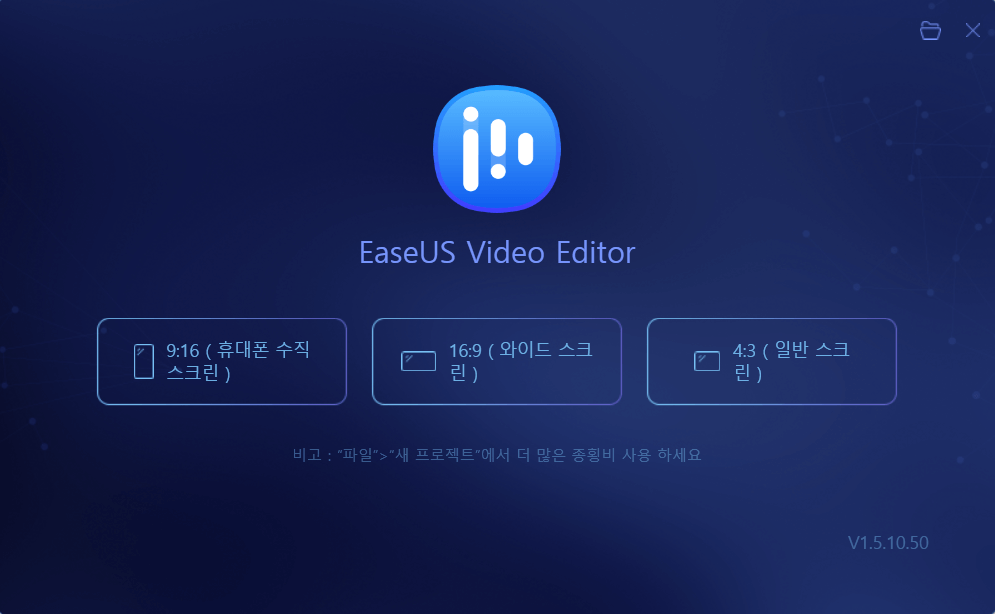
3단계. 이제 동영상 파일을 앱에 추가해야 합니다. 이렇게 하려면 가져오기 옵션을 클릭하고 파일 가져오기를 선택하거나 파일을 앱으로 끌어다 놓습니다.
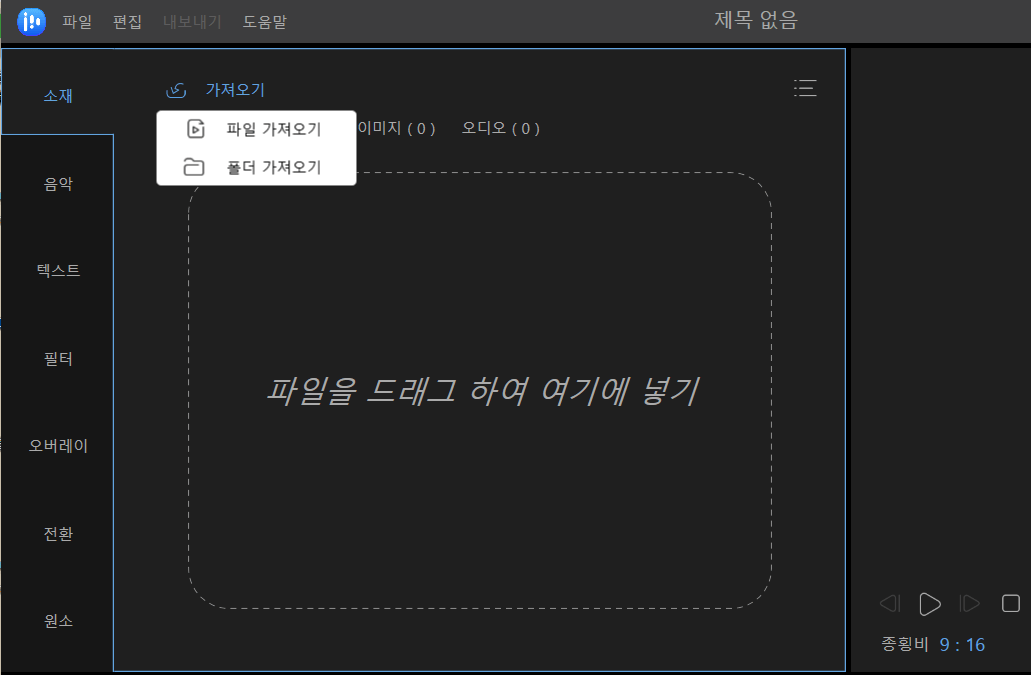
4단계. 앱에 동영상이 표시되면 해당 동영상을 마우스 오른쪽 버튼으로 클릭하고 프로젝트에 추가를 선택하여 현재 프로젝트에 추가합니다.
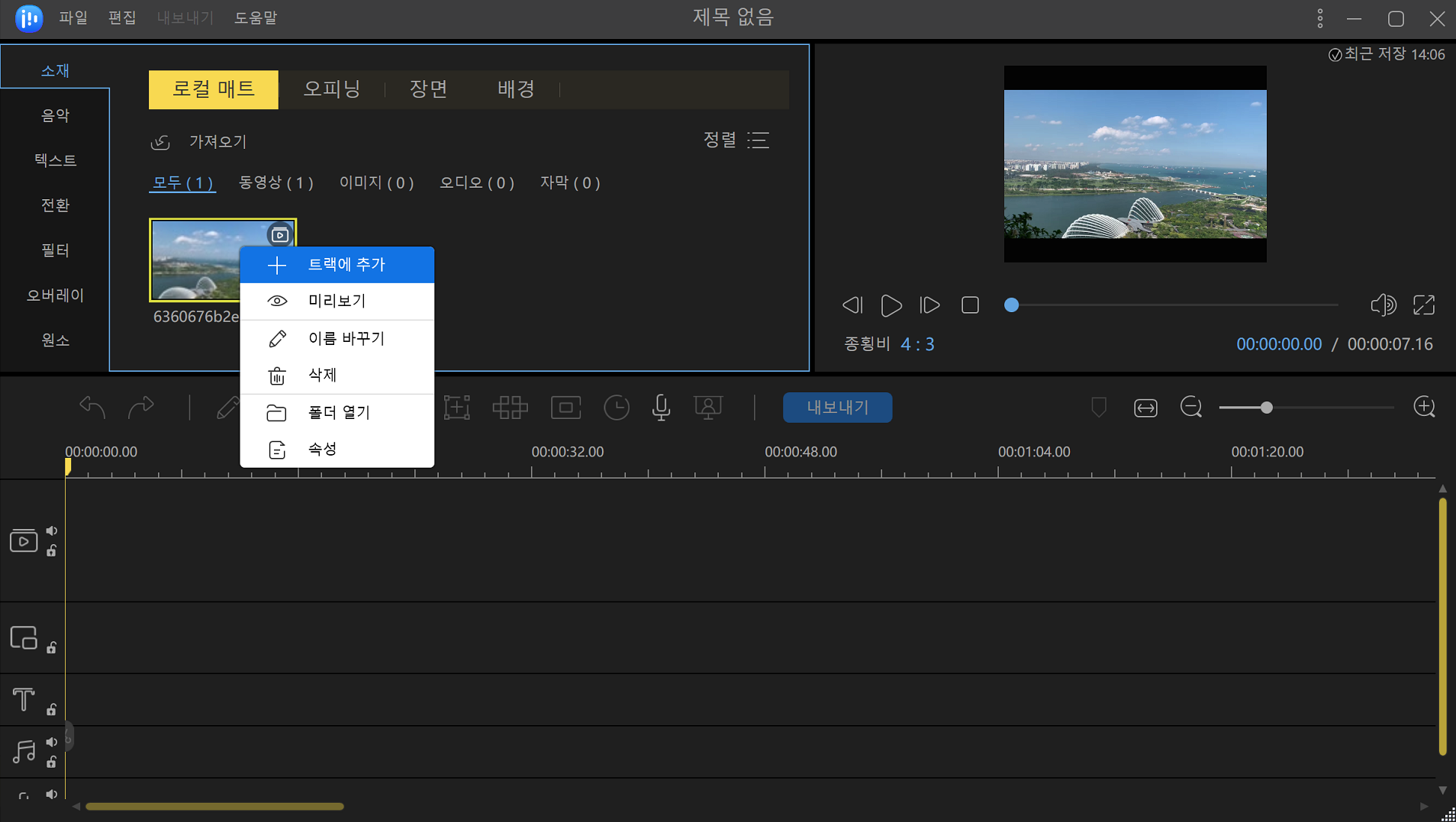
5단계. 동영상 프로젝트에 추가되면 상단 메뉴 표시줄에서 내보내기를 클릭합니다.
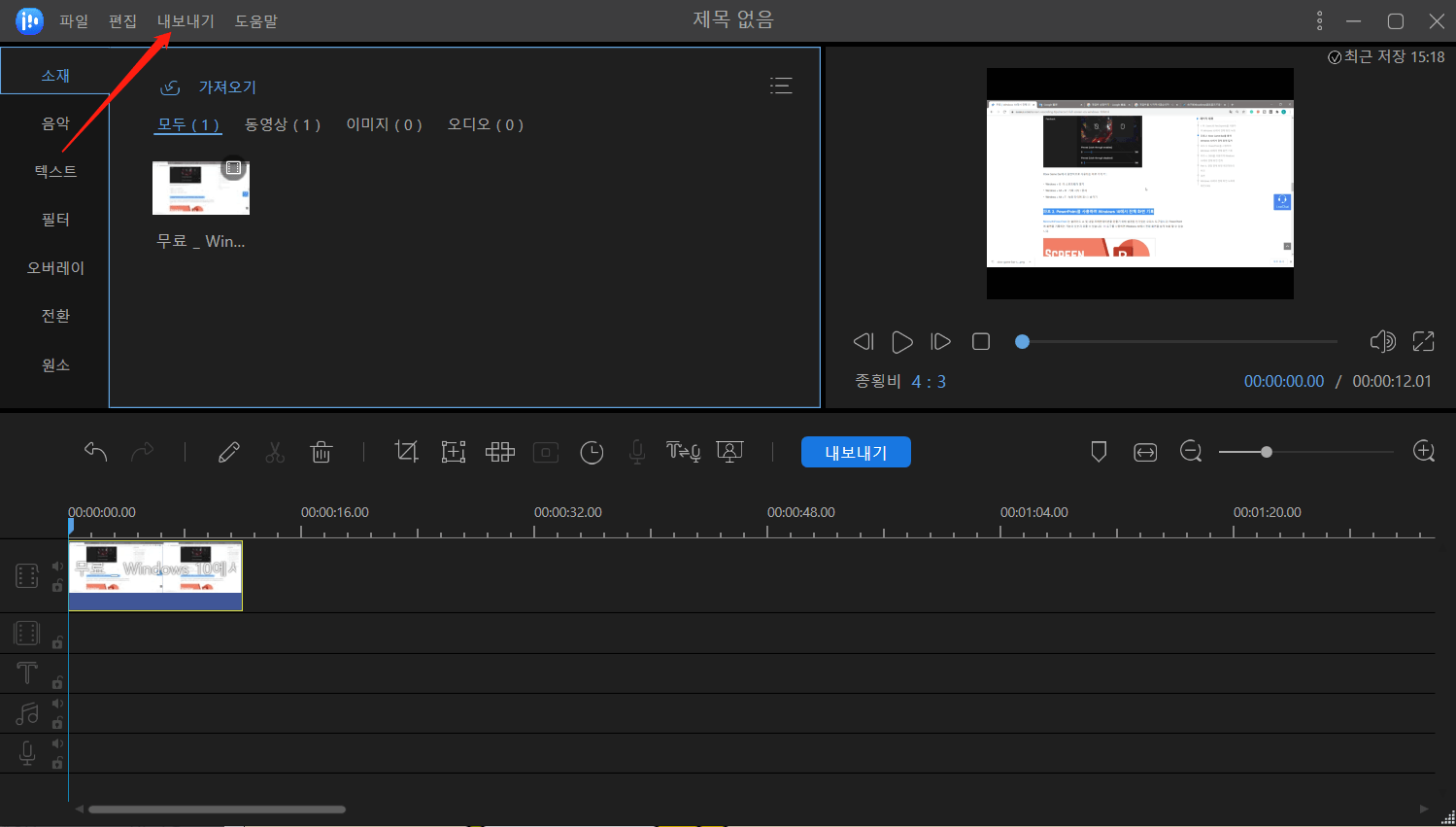
6단계. 다음 화면에서 동영상을 여러 파일 형식으로 변환할 수 있습니다. 동영상 탭을 클릭하면 파일을 변환할 수 있는 모든 형식이 표시됩니다. 그 중 하나를 선택하고 하단의 내보내기를 클릭합니다.

7단계. 일부 고급 옵션을 구성하려면 출력 설정 옆에 있는 아이콘을 클릭하면 됩니다.
마무리
이 페이지에서 MOV와 MP4의 차이점과 가장 적합한 형식을 배우게 됩니다. Mac 사용자라면 MOV가 최선의 선택이 될 것이며 윈도우 사용자라면 MP4 형식이 더 실용적입니다.
윈도우 및 온라인의 일부 변환 도구와 비교할 때 EaseUS Video Editor의 장점은 파일 크기 제한이 없으며 무료로 사용할 수 있습니다. 따라서 형식 변환이 필요한 경우 EaseUS Video Editor가 최선의 선택이 될 것입니다!
- 관련 정보
- EaseUS 알아보기
- 리셀러
- 제휴 문의
- 고객센터
- 계정 찾기

![무료 | 윈도우 10/8/7에서 MP3을 MP4로 변환하는 방법 [2022]](/images/en/video-editor/related-articles/14.jpg)
